Omnibox là tên ưa thích của Google dành cho thanh địa chỉ ở đầu trình duyệt. Lý do công cụ này có tên gọi như vậy là vì nó làm được rất nhiều thứ, chứ không chỉ có việc nhập địa chỉ. Bạn có thể sử dụng Omnibox để tìm kiếm các truy vấn trong công cụ tìm kiếm, duyệt email và gần đây nhất là thêm các sự kiện Google Calendar mới.
Trong bài viết hôm nay, Quantrimang.com sẽ chỉ cho bạn cách sử dụng Chrome Omnibox để đi thẳng đến màn hình “Add Calendar Event”.
Nếu muốn truy cập Gmail từ desktop Windows 10, đây là cách biến Gmail thành ứng dụng trên desktop.
Có hai thứ bạn có thể nhập vào Chrome Omnibox để đến một sự kiện lịch mới, bao gồm:
- cal.new
- meeting.new
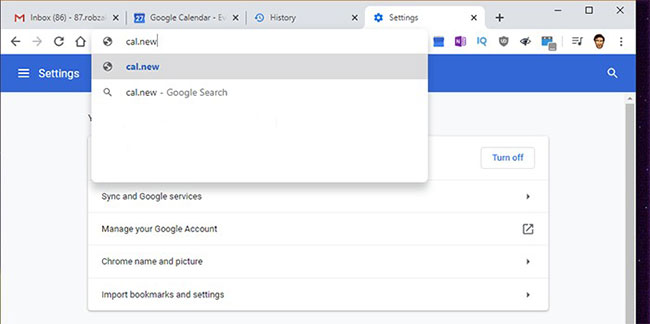
Hãy nhập một trong hai thứ này sau đó nhấn Enter sẽ đưa bạn thẳng tới màn hình “Add Calendar Event”.
Đó chưa phải là tất cả! Nếu bạn có nhiều tài khoản Google được liên kết với trình duyệt, bạn có thể tạo các mục lịch mới cho người dùng đó thay thế. Chỉ cần nhập cal.new/2 hoặc meeting.new/2 với số sau dấu gạch chéo tương ứng với người dùng trên Chrome (chỉ cần xem vị trí của tài khoản Google cụ thể nằm trong danh sách khi bạn nhấp vào biểu tượng tài khoản của mình ở góc trên cùng bên phải của trình duyệt).
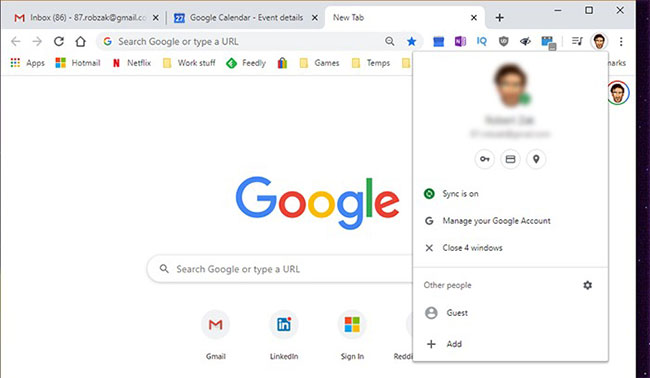
Bây giờ, bạn đã biết cách thêm các mục lịch trong Google nhanh hơn một chút nhờ vào Omnibox toàn năng.
Nếu bạn muốn tìm hiểu thêm các thủ thuật thú vị với công cụ này, hãy tham khảo bài viết: Những thủ thuật trên Google Chrome Omnibox để biết thêm chi tiết.
 Công nghệ
Công nghệ  AI
AI  Windows
Windows  iPhone
iPhone  Android
Android  Học IT
Học IT  Download
Download  Tiện ích
Tiện ích  Khoa học
Khoa học  Game
Game  Làng CN
Làng CN  Ứng dụng
Ứng dụng 

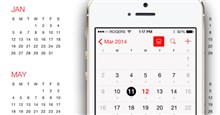
















 Linux
Linux  Đồng hồ thông minh
Đồng hồ thông minh  macOS
macOS  Chụp ảnh - Quay phim
Chụp ảnh - Quay phim  Thủ thuật SEO
Thủ thuật SEO  Phần cứng
Phần cứng  Kiến thức cơ bản
Kiến thức cơ bản  Lập trình
Lập trình  Dịch vụ công trực tuyến
Dịch vụ công trực tuyến  Dịch vụ nhà mạng
Dịch vụ nhà mạng  Quiz công nghệ
Quiz công nghệ  Microsoft Word 2016
Microsoft Word 2016  Microsoft Word 2013
Microsoft Word 2013  Microsoft Word 2007
Microsoft Word 2007  Microsoft Excel 2019
Microsoft Excel 2019  Microsoft Excel 2016
Microsoft Excel 2016  Microsoft PowerPoint 2019
Microsoft PowerPoint 2019  Google Sheets
Google Sheets  Học Photoshop
Học Photoshop  Lập trình Scratch
Lập trình Scratch  Bootstrap
Bootstrap  Năng suất
Năng suất  Game - Trò chơi
Game - Trò chơi  Hệ thống
Hệ thống  Thiết kế & Đồ họa
Thiết kế & Đồ họa  Internet
Internet  Bảo mật, Antivirus
Bảo mật, Antivirus  Doanh nghiệp
Doanh nghiệp  Ảnh & Video
Ảnh & Video  Giải trí & Âm nhạc
Giải trí & Âm nhạc  Mạng xã hội
Mạng xã hội  Lập trình
Lập trình  Giáo dục - Học tập
Giáo dục - Học tập  Lối sống
Lối sống  Tài chính & Mua sắm
Tài chính & Mua sắm  AI Trí tuệ nhân tạo
AI Trí tuệ nhân tạo  ChatGPT
ChatGPT  Gemini
Gemini  Điện máy
Điện máy  Tivi
Tivi  Tủ lạnh
Tủ lạnh  Điều hòa
Điều hòa  Máy giặt
Máy giặt  Cuộc sống
Cuộc sống  TOP
TOP  Kỹ năng
Kỹ năng  Món ngon mỗi ngày
Món ngon mỗi ngày  Nuôi dạy con
Nuôi dạy con  Mẹo vặt
Mẹo vặt  Phim ảnh, Truyện
Phim ảnh, Truyện  Làm đẹp
Làm đẹp  DIY - Handmade
DIY - Handmade  Du lịch
Du lịch  Quà tặng
Quà tặng  Giải trí
Giải trí  Là gì?
Là gì?  Nhà đẹp
Nhà đẹp  Giáng sinh - Noel
Giáng sinh - Noel  Hướng dẫn
Hướng dẫn  Ô tô, Xe máy
Ô tô, Xe máy  Tấn công mạng
Tấn công mạng  Chuyện công nghệ
Chuyện công nghệ  Công nghệ mới
Công nghệ mới  Trí tuệ Thiên tài
Trí tuệ Thiên tài